Kom i gang med Panopto
- Opptak i Panopto fra Canvas
- Hjelp og veiledninger for Panopto
- Panopto for undervisere steg for steg
- Panopto for studenter
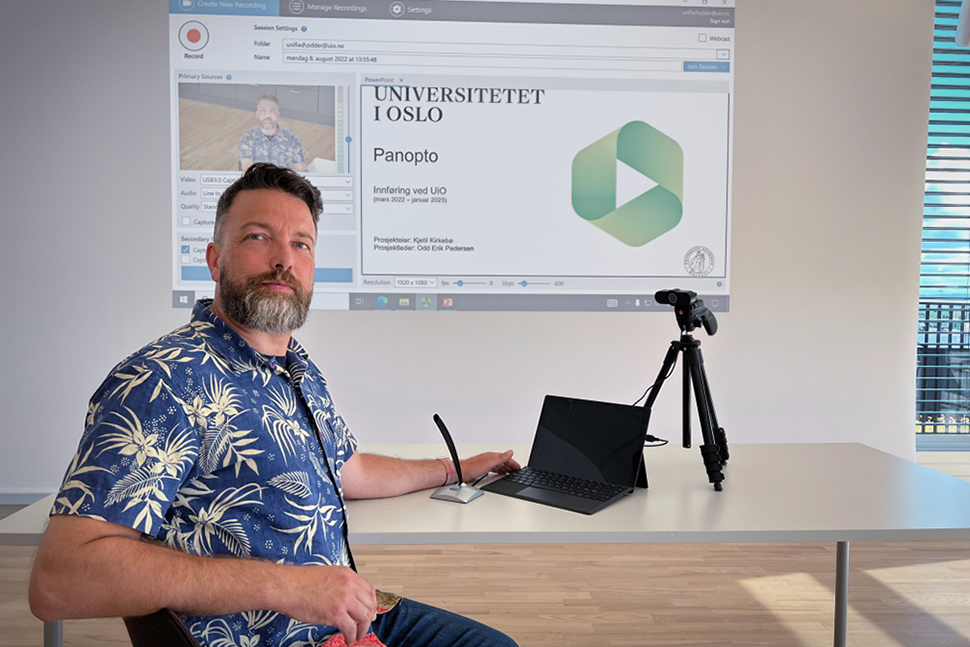
Panopto-tips
Det er flere ting du bør tenke på når du skal ta opptak i Panopto. Dette gjelder spesielt hvis opptakene skal tekstes. For at opptakene skal være best mulige, er det lurt å ta en gjennomgang av essensielle komponenter som struktur, lyd og bilde.
Generelt om struktur og navigering
- Gjør opptaket i to deler hvis det er mulig. Ved å lage to opptak i stedet for ett langt, blir det lettere å redigere i etterkant.
- Ha et klart og gjennomgående system på navngivning av filer. Dette gjør det mer intuitivt for studentene å forstå hvilken fil som hører til den enkelte forelesningen.
- OBS: dersom du ikke finner videoen din, kan den ha havnet i feil mappe eller emne. Sjekk "My Folder" eller eventuelle andre emner du administrerer.
Kamerainnstillinger
- Still inn kameraet slik du ønsker å ha det under forelesningen. Det kan være lurt å tenke over om du står eller sitter når du foreleser.
- Hvis du ikke ønsker å ha kamera på under opptaket, så kan du huke av for det.
- For å få best oppløsning ved bruk av dokumentkamera, velg "High" under "Quality".
For best lyd
- Sjekk at Panopto tar opp lyd fra riktig mikrofon hvis det finnes flere mikrofoner i rommet (se figur 1).
- Vær nøye med riktig bruk av mikrofon for å få best mulig lyd.
- Snakk så tydelig som mulig.
- Gjenta spørsmål fra salen slik at det kommer med i opptaket.

PowerPoint i Panopto
Dersom du ønsker å benytte PowerPoint i Panopto, kan du følge denne korte framgangsmåten:
- Åpne opp PowerPoint presentasjonen din.
- Velg det du vil at skjermen skal vise (se figur 2).
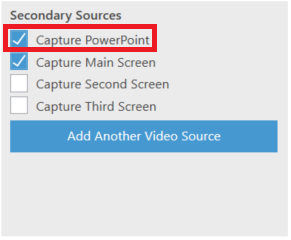
- Du kan se en forhåndsvisning av powerpointen ved å trykke på "enable screen capture preview" ( se figur 3).
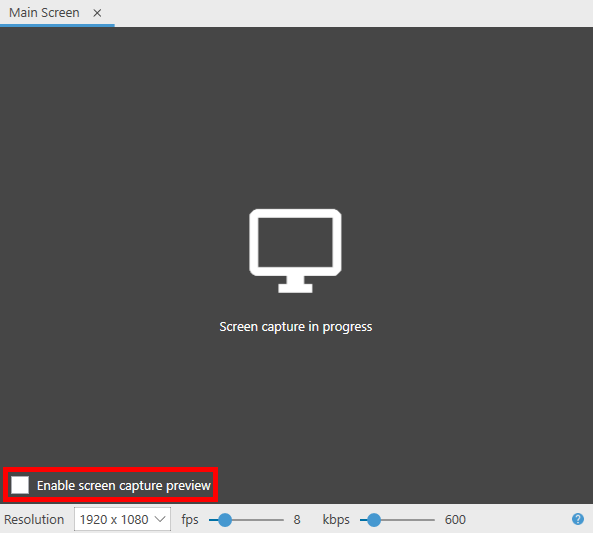
- Når du er klar, trykk på start, og panopto vil begynne å ta opp presentasjonen din.